Otázka
Problém: Jak opravit chybu „Třída není zaregistrována“ v systému Windows 10?
Ahoj, mám problém – při pokusu o vyhledávání na webu pomocí Cortany se mi často zobrazuje zpráva „Class not Registered“. Někdy se chyba objeví, když kliknu na odkazy nebo někdy nemám povoleno instalovat software. Vše, co vidím, je vyskakovací okno s nápisem „Class not Registered“ a ExplorerFrame.dll. Dá se s tím něco dělat?
Vyřešená odpověď
„Class not Registered“ je chyba, která se uživatelům může zobrazit při pokusu o použití základních funkcí systému Windows, jako je použití tlačítka Start, otevření prohlížeče Internet Explorer/Fire Explorer, spouštění programů atd. Problém je výjimečně nepříjemný, protože uživatelé nemohou normálně používat operační systém. Poskytneme vám tedy informace a způsoby, jak jednou provždy opravit chybu „Class not Registered“.
Windows 10 je skvělým příkladem operačního systému, který úspěšně kombinuje zakořeněné a již převzaté funkce, design, funkce, aplikace atd. s aktuálními inovacemi. Nicméně skutečnost, že vykazuje četné chyby, je nepopiratelná. Tisíce lidí hlásí chybová vyskakovací okna, BSOD,[1] selhání aktualizace, ovladač[2] poruchy, problémy se zvukem/klávesnicí/myší, chyby v režimu spánku atd. každý den. „Class not Registered“ je jedním z problémů, o kterých mnoho uživatelů hlásilo, že mají.
Chyba „Class not Registered“ je poměrně zvláštní, protože neposkytuje mnoho informací o tom, co přesně je špatně, a ani nevrací žádný chybový kód. Název vyskakovacího okna s chybou však ukazuje, která aplikace nebo funkce má problémy. Nejběžnější aplikace, u kterých se například vyskytuje chyba „Class not Registered“, jsou Průzkumník souborů, Google Chrome, Visual Basic atd.
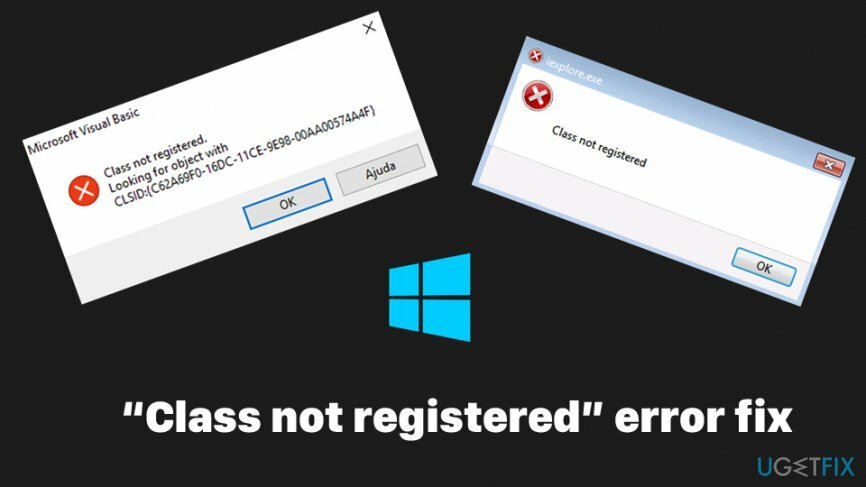
Když už mluvíme o důvodech, proč se vyskytuje chyba „Class not Registered“ – je to kvůli konkrétní .DLL[3] soubor, který není registrován, nelze tedy spustit určité funkce, které konkrétní aplikace používá, což má za následek chybu. Soubor DLL (Dynamic Link Library) je podobný souboru .EXE (spustitelný soubor), protože obsahuje speciální sadu příkazů, které se používají k provádění určitých operací. Více aplikací může používat stejný soubor .dll; problém se tedy může rozšířit (v závislosti na postižené .DLL). Zde je několik případů, se kterými se uživatelé museli vypořádat:
- Chyba „Class not Registered“ při otevírání snímků
- Chyba „Class not Registered“ při používání určitých programů, včetně Excelu, Internet Exploreru, Windows Media Player, Outlooku atd.
- „Třída není zaregistrována“ při pokusu o otevření fotografií ve Windows 10
- "Třída není zaregistrována msstdfmt.dll"
- „Třída není registrována“ při otevírání souborů PDF.
Vzhledem k základní funkcionalitě operačního systému Windows téměř nikdy neexistuje jeden univerzální způsob, jak věci opravit. Jinými slovy, aby bylo možné opravit chybu „Class not Registered“ (třída není zaregistrována), je třeba provést určité řešení problémů, jako u každého z nich systémů Windows se liší – mohou běžet na různých verzích a mají různou konfiguraci nastavení.
Než budete pokračovat s aplikací následujících oprav chyb „Class not Registered“ popsaných níže, rádi bychom vám nabídli nástroj na opravu počítače ReimagePračka Mac X9 – dokáže opravit problémy související se systémem Windows během několika minut.
Metoda 1. Restartujte Průzkumníka Windows
Chcete-li opravit poškozený systém, musíte si zakoupit licencovanou verzi Reimage Reimage.
Jak jsme již zmínili, chyba „Třída není zaregistrována“ se často zobrazuje při používání Cortany, nabídky Start nebo webových prohlížečů (Edge, Chrome). V tomto případě je vhodné restartovat Průzkumníka Windows provedením těchto kroků:
- Klikněte Ctrl + Shift + ESC otevřete Správce úloh.
- Vybrat Podrobnosti.
- Nalézt Průzkumník Windows a klikněte na něj pravým tlačítkem.
- Vybrat Restartujte.
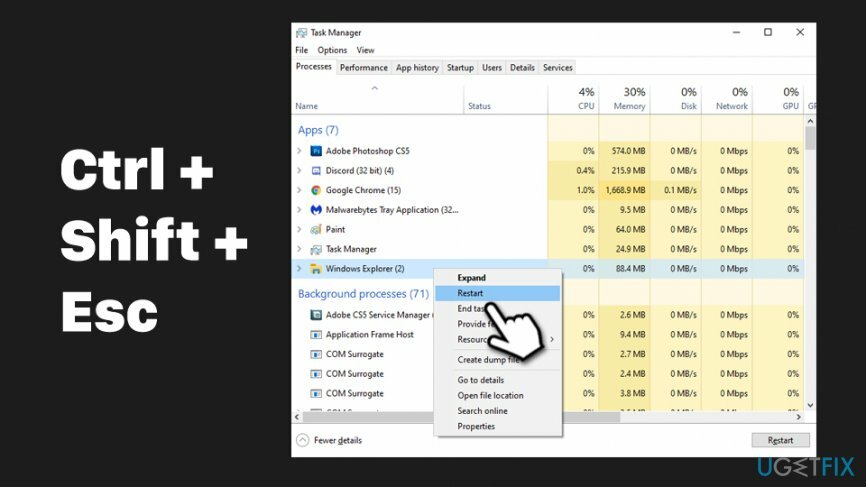
- Uvidíte krátké bliknutí a Průzkumník Windows se restartuje.
Poznámka: Několik uživatelů uvedlo, že viníkem chyby byl iCloud a jeho vypnutí pomocí nabídky Startup pomohlo problém vyřešit. Chcete-li zakázat, postupujte podle následujících kroků:
- Otevřeno Správce úloh znovu jeden.
- Jít do Spuštění.
- Klikněte pravým tlačítkem na iCloud a vyberte Zakázat.
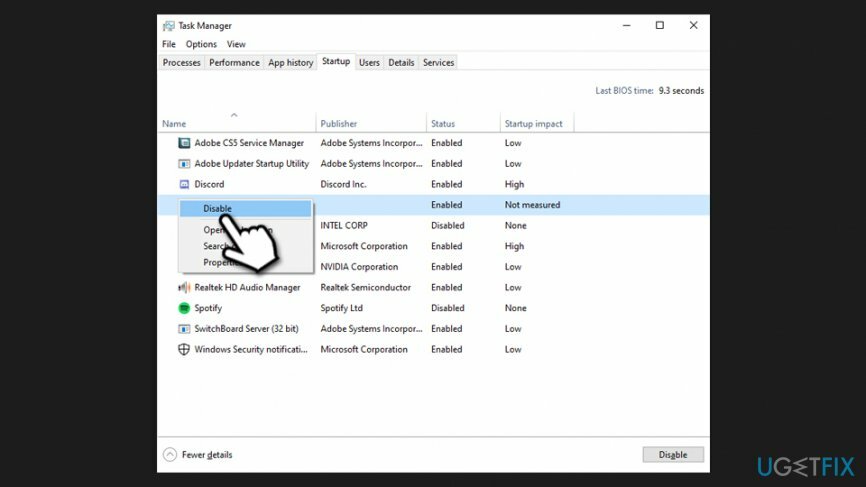
Metoda 2 Nastavte Windows Photo Viewer jako výchozí prohlížeč obrázků
Chcete-li opravit poškozený systém, musíte si zakoupit licencovanou verzi Reimage Reimage.
Pokud se zobrazí chyba „Třída není zaregistrována“ s příponou souboru .jpg, měli byste přepnout výchozí prohlížeč obrázků na Windows Photo Viewer.
- Klikněte na libovolný obrázek uložený v počítači a klikněte na něj pravým tlačítkem.
- Když se zobrazí rozevírací nabídka, vyberte Otevřít s.
- Klikněte Vyberte jinou aplikaci a vyberte Windows Photo Viewer.
- Chcete-li zajistit, že se Windows Photo Viewer otevře ve výchozím nastavení, klepněte na K otevírání souborů .jpg vždy používejte tuto aplikaci a klikněte OK.
Metoda 3 Obnovit výchozí aplikace
Chcete-li opravit poškozený systém, musíte si zakoupit licencovanou verzi Reimage Reimage.
Toto je další metoda, která by vám měla pomoci opravit chybu „Třída není zaregistrována“, když se objeví při pokusu o otevření obrázků:
- Vepište Výchozí aplikace do Windows Search a stiskněte Vstupte.
- Lokalizovat Obnovte výchozí hodnoty doporučené společností Microsoft sekce a klikněte Resetovat.
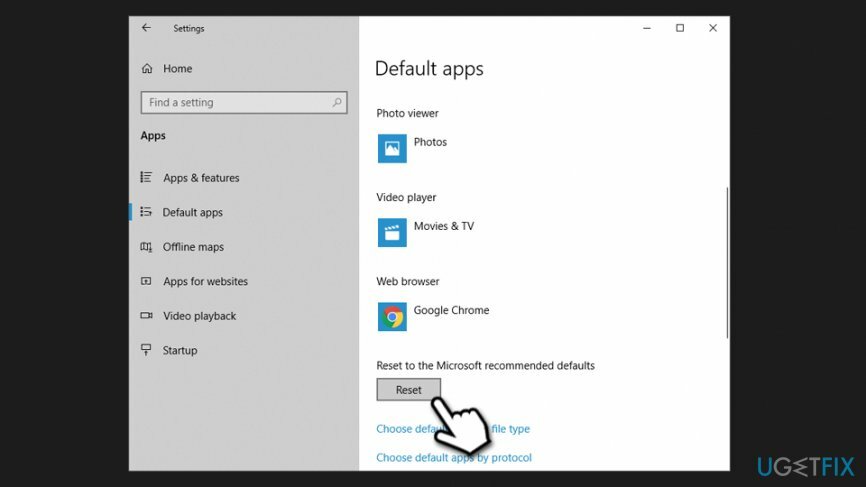
Metoda 4. Nastavte Edge nebo IE jako výchozí webový prohlížeč
Chcete-li opravit poškozený systém, musíte si zakoupit licencovanou verzi Reimage Reimage.
V případě, že k problému dojde při pokusu o použití webového prohlížeče, je vhodné nastavit Microsoft Edge jako výchozí webový prohlížeč. To lze provést pomocí následujících jednoduchých kroků:
- Vepište Výchozí aplikace do vyhledávání ve Windows a stiskněte Vstupte.
- Přejděte dolů a vyhledejte webový prohlížeč.
- Klikněte na něj a vyberte si MS Edge/Internet Explorer.
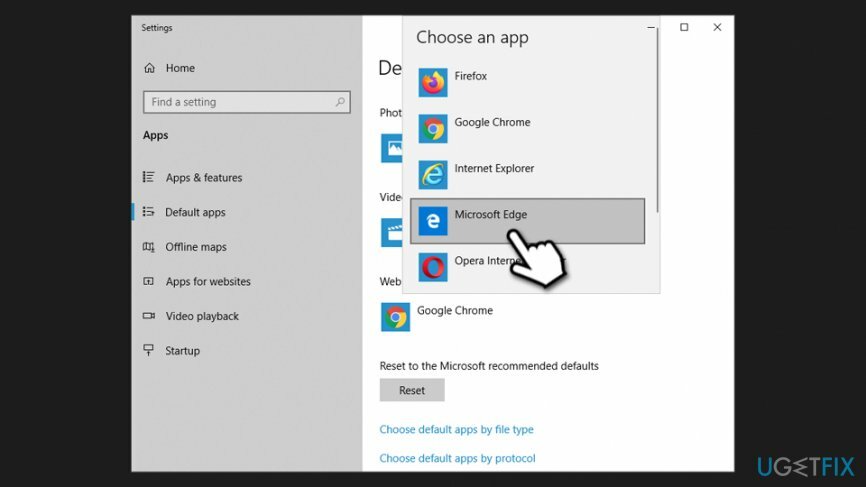
Metoda 5. Znovu zaregistrujte soubor ExplorerFrame.dll
Chcete-li opravit poškozený systém, musíte si zakoupit licencovanou verzi Reimage Reimage.
Pokud se při pokusu o použití aplikace Internet Explorer vyskytla chyba „Class not Registered“, může být užitečné znovu zaregistrovat příslušný soubor .dll. Jak na to:
- Vepište cmd do vyhledávání ve Windows.
- Klikněte pravým tlačítkem na Příkazový řádek výsledek a vyberte Spustit jako administrátor.
- Když Kontrola uživatelského účtu zobrazí se, klikněte Ano.
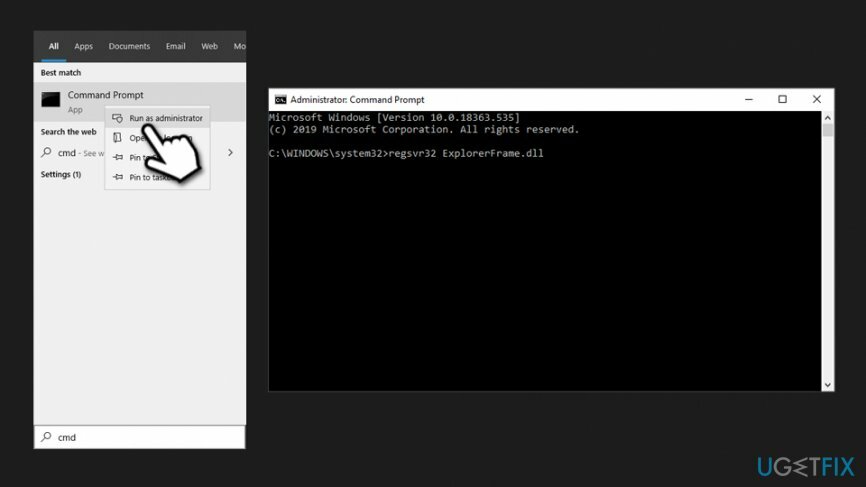
- V okně Příkazový řádek zadejte následující příkaz a stiskněte Vstupte:
regsvr32 ExplorerFrame.dll
Metoda 6. Spusťte SFC a DISM
Chcete-li opravit poškozený systém, musíte si zakoupit licencovanou verzi Reimage Reimage.
Poškozené systémové soubory mohou způsobit různé chyby. Proto byste měli zkusit spustit tyto vestavěné nástroje:
- Otevřeno Příkazový řádek jako správce, jak je vysvětleno v kroku výše.
- V okně Příkazový řádek vložte následující příkaz a stiskněte Vstupte po:
sfc /scannow
- Počkejte, až Windows dokončí skenování a restartovat váš počítač poté.
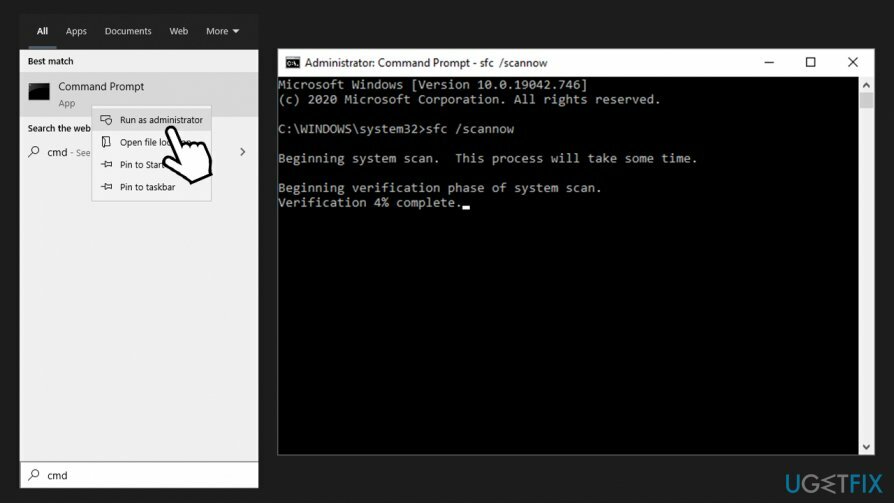
Pokud výše uvedené kroky nepomohly, měli byste také zkusit spustit DISM:
- Otevřeno Příkazový řádek jako správce.
- Zadejte následující příkaz a poté stiskněte klávesu Enter:
DISM /Online /Cleanup-Image /ScanHealth
- Po dokončení skenování zadejte následující a znovu stiskněte Enter:
DISM /Online /Cleanup-Image /RestoreHealth
Metoda 7. Využívejte služby komponent
Chcete-li opravit poškozený systém, musíte si zakoupit licencovanou verzi Reimage Reimage.
- Vepište Komponentní služby do vyhledávání ve Windows a stiskněte Vstupte.
- Rozbalte následující: Služby komponent > Počítače > Tento počítač.
- Dvojklik na Konfigurace DCOM vstup.
- Jakmile získáte Varování konfigurace DCOM, lis Ano.
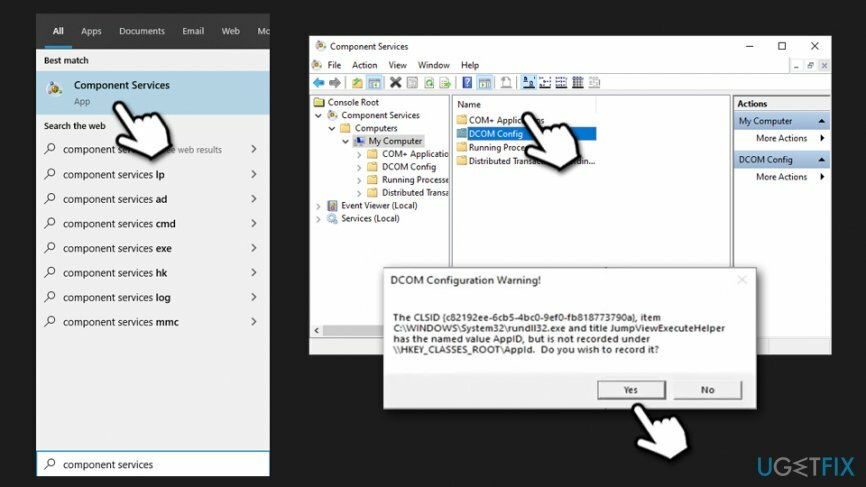
- Restartujte váš počítač.
Metoda 8. Restartujte Internet Explorer ETW Collector Service
Chcete-li opravit poškozený systém, musíte si zakoupit licencovanou verzi Reimage Reimage.
- Vepište Služby do vyhledávání Windows a stiskněte Enter.
- Přejděte dolů a najděte Internet Explorer ETW Collector Service.
- Klikněte pravým tlačítkem a vyberte Restartujte.

Opravte své chyby automaticky
Tým ugetfix.com se snaží ze všech sil pomoci uživatelům najít nejlepší řešení pro odstranění jejich chyb. Pokud se nechcete potýkat s technikami ruční opravy, použijte automatický software. Všechny doporučené produkty byly testovány a schváleny našimi profesionály. Nástroje, které můžete použít k opravě chyby, jsou uvedeny níže:
Nabídka
Udělej to teď!
Stáhnout FixŠtěstí
Záruka
Udělej to teď!
Stáhnout FixŠtěstí
Záruka
Pokud se vám nepodařilo opravit chybu pomocí Reimage, kontaktujte náš tým podpory a požádejte o pomoc. Sdělte nám prosím všechny podrobnosti, o kterých si myslíte, že bychom měli vědět o vašem problému.
Tento patentovaný proces opravy využívá databázi 25 milionů součástí, které mohou nahradit jakýkoli poškozený nebo chybějící soubor v počítači uživatele.
Chcete-li opravit poškozený systém, musíte si zakoupit licencovanou verzi Reimage nástroj pro odstranění malwaru.

VPN je zásadní, pokud jde o to soukromí uživatele. Online sledovače, jako jsou soubory cookie, mohou používat nejen platformy sociálních médií a jiné webové stránky, ale také váš poskytovatel internetových služeb a vláda. I když použijete nejbezpečnější nastavení prostřednictvím webového prohlížeče, stále můžete být sledováni prostřednictvím aplikací připojených k internetu. Kromě toho prohlížeče zaměřené na soukromí, jako je Tor, nejsou optimální volbou kvůli snížené rychlosti připojení. Nejlepším řešením pro vaše maximální soukromí je Soukromý přístup k internetu – být anonymní a zabezpečený online.
Software pro obnovu dat je jednou z možností, která by vám mohla pomoci obnovit své soubory. Jakmile soubor smažete, nezmizí ve vzduchu – zůstane ve vašem systému, dokud na něj nebudou zapsána žádná nová data. Data Recovery Pro je software pro obnovu, který hledá pracovní kopie smazaných souborů na vašem pevném disku. Pomocí tohoto nástroje můžete zabránit ztrátě cenných dokumentů, školních prací, osobních obrázků a dalších důležitých souborů.